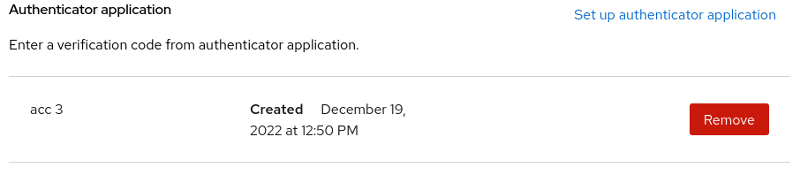2.3. 为红帽用户帐户启用双因素身份验证
您的帐户的机构管理员可以启用机构范围的双因素身份验证,这需要机构中的每个人在登录时使用双因素身份验证。
如果您的公司策略需要双因素身份验证才能访问您的红帽帐户,而您尚未启用双因素身份验证,您会看到在登录后立即启用双因素身份验证的说明。
如果不需要机构范围内的双因素身份验证,您可以为红帽用户帐户启用或打开双因素身份验证。启用双因素身份验证后,除了红帽登录和密码,您还将使用一个一次性代码来登录您的红帽帐户。一次性代码由您在智能手机或其他支持设备上安装的验证器应用程序生成。
先决条件
- 注册的红帽用户帐户。
- 安装了 Google Authenticator 应用程序或 FreeOTP 应用程序的智能手机或其他设备。
流程
以下步骤假设您已安装了受支持的验证器应用程序。
- 在任何红帽站点(如 红帽客户门户)上登录您的红帽 用户帐户。
点面板右上角的用户 avatar。
- 单击 帐户详细信息。这时将打开页面,您可以在其中编辑帐户信息。
如果您通过 Red Hat Hybrid Cloud Console 登录,点用户 avatar 下的 My profile 来编辑您的帐户信息。
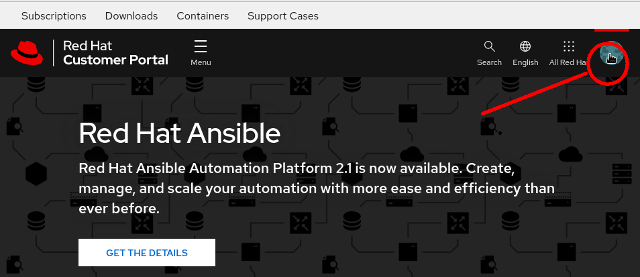
这时将打开页面,您可以在其中查看您的帐户信息。
注意根据您使用的登录门户,可能会显示不同的图标。
- 点 Login & password。
- 在 登录和密码页面中,点 Manage two-factor authentication。此时会打开 Signing in 页面。
- 在 Signing in 页面中,单击 Set up authenticator application。您必须先登录才能验证您的帐户,然后才能显示 Enable two-factor authentication 页面。
在智能手机上打开验证器应用程序,再选择添加令牌的选项。您可以使用这些方法之一为红帽双因素身份验证添加令牌。
- 使用验证器应用程序扫描在 双因素身份验证 页面上打开的 QR 代码。
- 或者,您可以点 Unable to scan?输入密钥,它会显示一个 32 个字符的密钥字符串,您必须输入到验证器应用程序中。
- 扫描 QR 代码(或输入密钥字符串)后,验证器应用程序会创建一个初始一次性 6 位代码。将此代码输入到 一次性代码 字段中。
您可以在 Device name 字段中输入可选名称。此名称可以提醒您哪个移动设备具有此登录的验证器应用程序。
- 点 Enable 完成设置双因素身份验证。
验证
在页面中的签名会显示当 authenticator 应用程序被设置以及您为应用程序提供的任何可选名称时。